De Sync-module op een Blink-camerasysteem is in wezen wat hun camera's slim maakt en stelt elke camera in staat informatie te verzenden, terwijl u ze kunt bedienen.
Mijn Blink-beveiligingssysteem begon problemen te krijgen vanwege de synchronisatiemodule en omdat het een essentieel onderdeel van het hele systeem was, moest ik het repareren om mijn huis te beschermen.
Om erachter te komen hoe ik deze gapende beveiligingsfout kon oplossen, besloot ik rechtstreeks naar de ondersteuningspagina van Blink te gaan en verschillende forumberichten en technische artikelen door te lezen om mezelf beter te informeren.
Enkele uren onderzoek later begreep ik de gemakkelijkste manier om een probleem met je Blink Sync-module op te lossen, en dit artikel is het resultaat van dat onderzoek.
Als je klaar bent met dit artikel, weet je wat je moet doen om je Blink-synchronisatiemodule binnen enkele minuten te resetten!
Om uw Blink Sync Module te resetten, houdt u de resetknop op de Sync Module ingedrukt totdat de lampjes op het apparaat groen van blauw worden.
Lees verder om erachter te komen wanneer u moet resetten en hoe u uw Sync-module kunt uitschakelen of opnieuw kunt opstarten.
Wanneer moet u de synchronisatiemodule resetten?


Overweeg alleen om de synchronisatiemodule opnieuw in te stellen nadat u alle andere opties voor probleemoplossing hebt uitgeput om problemen met uw Blink-camerasysteem op te lossen.
Dit komt omdat het uitvoeren van een reset op de module deze terugbrengt naar de instelmodus, wat betekent dat je alle camera's met de module opnieuw moet instellen, net zoals toen je de module voor de eerste keer kreeg.
U kunt proberen uw internetverbinding te controleren en de synchronisatiemodule een paar keer opnieuw te starten voordat u een reset uitvoert om het probleem op te lossen.
Als niets anders werkt, kunt u doorgaan met resetten door de stappen te volgen die ik in de onderstaande secties heb besproken.
De synchronisatiemodule resetten
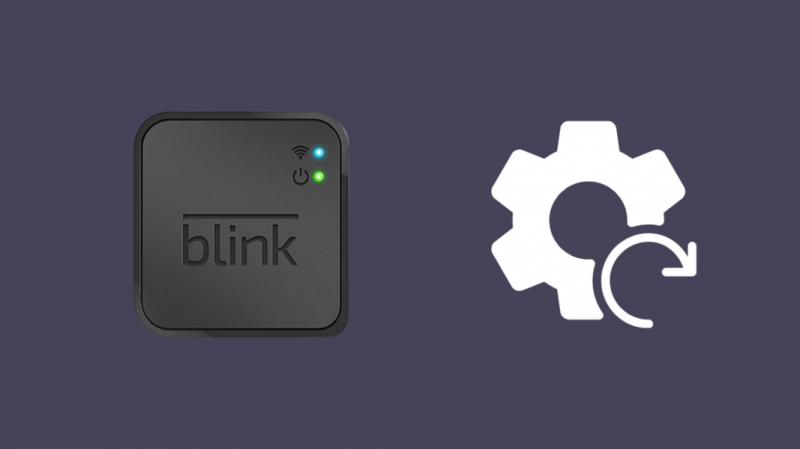
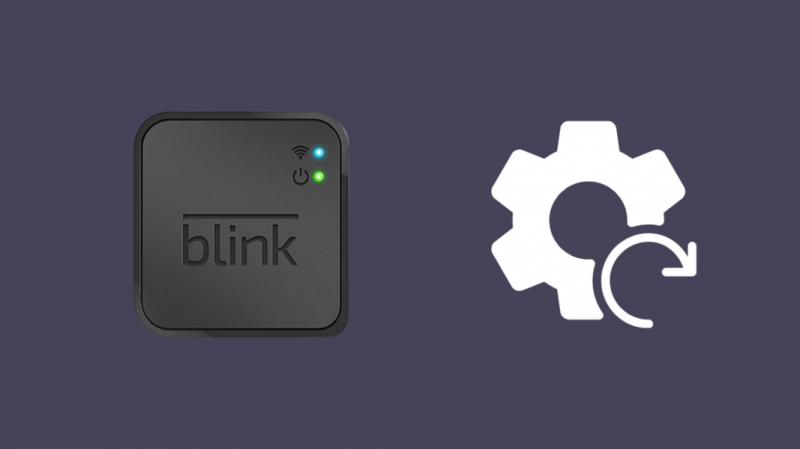
Als je eenmaal hebt besloten dat het resetten van de synchronisatiemodule de enige manier is om verder te gaan, kun je de onderstaande stappen volgen om dit te doen:
- Zoek de resetknop op de synchronisatiemodule.
- Gebruik een klein niet-metalen voorwerp om de resetknop ingedrukt te houden.
- Laat de knop los als er vijf seconden verstrijken en je ziet een rood lampje knipperen.
- Na 15 seconden zal het lampje blauw knipperen en vervolgens groen worden.
Als het lampje groen wordt, is de Sync-module klaar om te worden aangesloten op uw Blink-camerasysteem.
Wat te doen na resetten
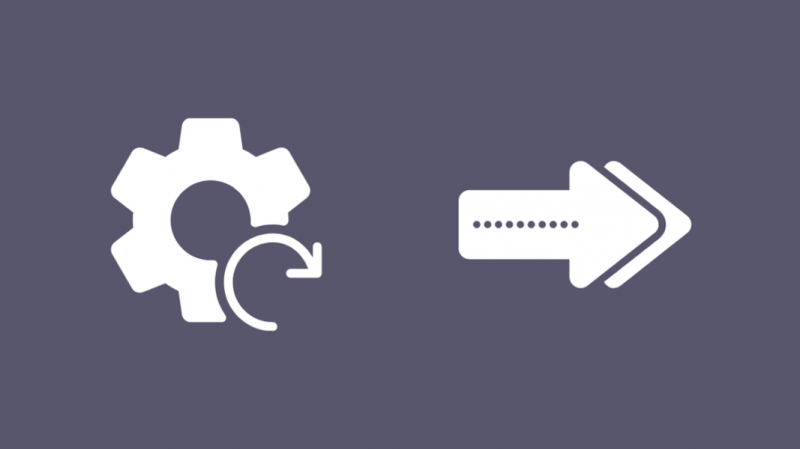
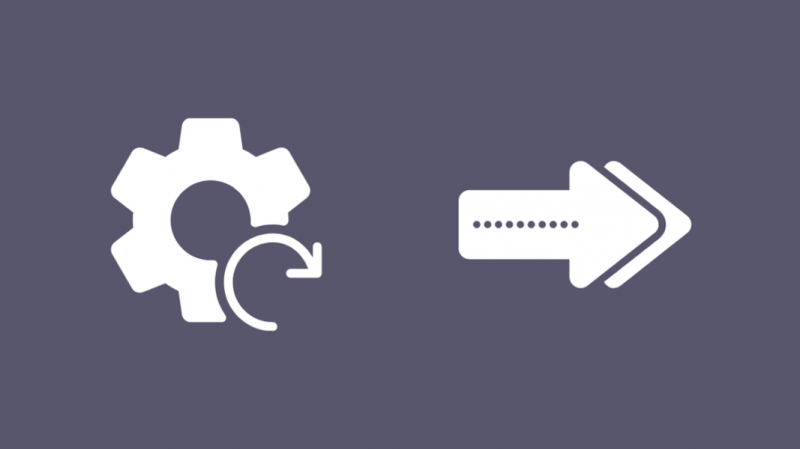
Nadat u de synchronisatiemodule opnieuw hebt ingesteld, moet u het installatieproces herhalen en al uw camera's weer aan de module toevoegen.
Volg hiervoor de onderstaande stappen:
- Start de Knipperen app.
- Tik Voeg toestel toe .
- Tik Blink draadloos camerasysteem .
- Geef de app toegang tot je camera om de QR-code te scannen.
- Scan de QR-code op de Sync-module.
- Geef het nieuwe systeem een naam, sluit de Sync-module aan en wacht tot de lampjes erop blauw knipperen en vervolgens groen worden.
- Tik Apparaat ontdekken .
- Sluit u aan bij het Wi-Fi-netwerk dat door uw Sync-module is gemaakt.
- Verbind de Sync Module met je eigen wifi.
- Tik Gedaan om camera's toe te voegen.
- Druk op plus-pictogram rechtsboven en selecteer Knipper draadloze camera .
- Scan de QR-code op de camera.
- Herhaal stap 11 en 12 voor alle camera's die u bezit.
Nadat je de camera's weer hebt toegevoegd, ben je helemaal klaar om te gaan, dus controleer of je het probleem hebt opgelost dat je moest resetten.
De synchronisatiemodule opnieuw starten
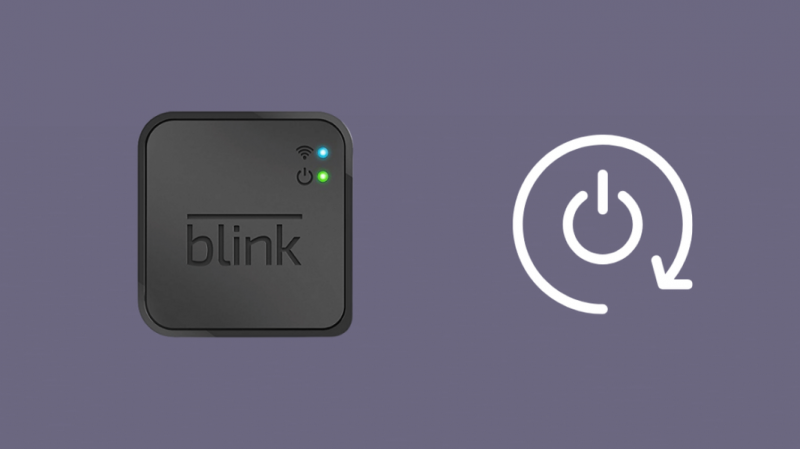
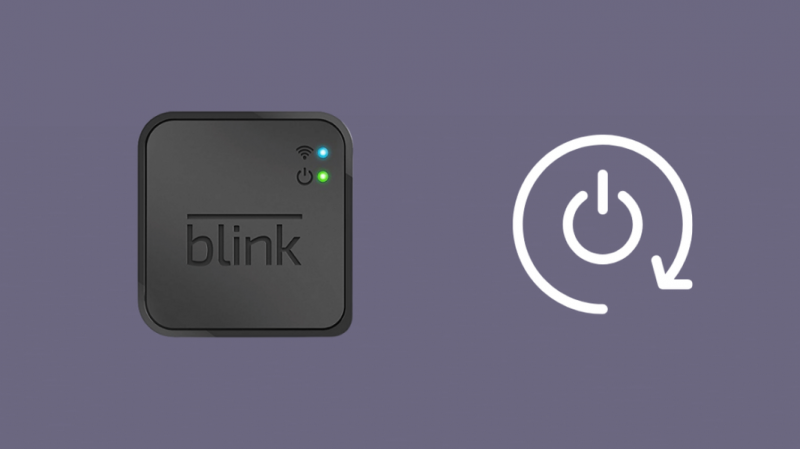
Het herstarten van de Sync Module is het eerste dat u moet doen als u problemen ondervindt.
Dit is heel eenvoudig; Volg onderstaande stappen:
- Haal de stekker van de Sync-module uit het stopcontact.
- Wacht ten minste 45 seconden voordat u de Sync-module weer aansluit.
- Laat het inschakelen en maak verbinding met uw camera's.
Controleer na het resetten of je het probleem dat je ondervond hebt opgelost; als dat niet het geval was, kunt u overwegen om in plaats daarvan voor een reset te gaan.
Laatste gedachten
U kunt proberen de synchronisatiemodule te resetten als: een van je camera's knippert rood zodat het zijn Wi-Fi-verbinding opnieuw tot stand kan brengen.
Verbindingsproblemen kunnen ook worden veroorzaakt door traag internet, dus zorg ervoor dat je internet snel genoeg is om het verkeer van een Blink camerabeveiligingssysteem af te handelen.
Stop niet na een keer opnieuw opstarten; soms, bij toeval, is het probleem dat je had misschien opgelost na verschillende herstarts, en niet slechts één.
Misschien vind je het ook leuk om te lezen
- Werkt Blink met Ring? [Uitgelegd]
- Knipperende camera Knippert rood: moeiteloos repareren in seconden
- Hoe stel je je buiten-knippercamera in? [Uitgelegd]
- Kun je een knippercamera gebruiken zonder abonnement? alles wat je moet weten
- Ring vs. Blink: welk Amazon-huisbeveiligingsbedrijf is het beste?
Veel Gestelde Vragen
Hoe kan ik de registratie van een Blink Sync-module ongedaan maken?
Start de Blink-app om de registratie van een Blink Sync-module ongedaan te maken.
Tik op het systeem met de betreffende synchronisatiemodule en selecteer de synchronisatiemodule.
Tik Synchronisatiemodule verwijderen om de module uit te schrijven.
Kun je een Blink-camera terugzetten naar de fabrieksinstellingen?
U kunt een Blink-camera terugzetten naar de fabrieksinstellingen door de resetknop aan de onderkant van de camera ingedrukt te houden.
Voeg de camera weer toe aan de Sync Module met behulp van de Blink-app om hem weer te gebruiken.
Wat betekenen de lampjes op de Blink Sync Module?
Een rood lampje zou betekenen dat de module zijn internetverbinding heeft verloren.
Een groen of blauw licht mag alleen worden gezien tijdens het eerste installatieproces.
Wat gebeurt er als ik de Sync-module op Blink verwijder?
Wanneer u een synchronisatiemodule in de Blink-app verwijdert, verwijdert u alle apparaten onder die synchronisatiemodule.
Je moet een module terug toevoegen om de camera's weer bruikbaar te maken.
